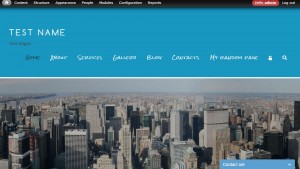- Web Templates
- E-commerce Templates
- CMS und Blog Templates
- Facebook Templates
- Website-Builder
Drupal 7.x. Wie man den Webseitennamen und das Slogan ändert, indem man die Einstellungen im Control Panel nutzt
Januar 13, 2016
Von diesem Tutorial erfahren Sie, wie man den Webseitennamen und das Slogan ändert, indem man die Einstellungen im Drupal 7.x Control Panel nutzt.
-
Um den Webseitennamen und das Slogan zu ändern, loggen Sie sich ins Drupal Control Panel ein, finden Sie den Tab Einstellungen -> System -> Information über die Website (Configuration->System->Site information), indem Sie das Hauptmenü im Control Panel nutzen:
-
Im Bereich Information über die Website (Site information) sehen Sie zwei Felder: Webseitenname (Site name) und Slogan (Slogan). Hier können Sie den Webseitennamen und das Slogan ändern. Nachdem Sie gewünschte Änderungen vorgenommen haben, drücken Sie auf den Button Einstellungen speichern (Save configuration) unten auf der Seite:
-
Sie haben erfolgreich den Webseitennamen und das Slogan geändert:
Vielen Dank, dass Sie sich mit diesem Tutorial bekannt gemacht haben. Sie können jetzt selbst den Webseitennamen und das Slogan über das Drupal 7.x Control Panel ändern.
Sie können auch das ausführliche Video-Tutorial nutzen: